Belajar Mengonversi MTS ke WMV dengan Berbagai Cara
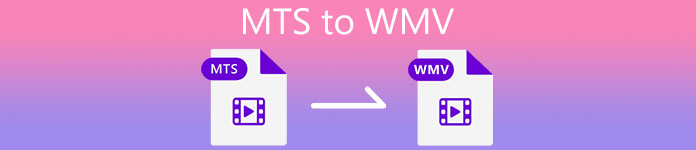
Bagian 1. Alat Terbaik yang Mengonversi MTS ke WMV Online
Sebagian besar dari kita memilih untuk tidak berurusan dengan ketidaknyamanan, itulah sebabnya kami tidak ingin menginstal konverter perangkat lunak. Mereka mencari konverter internet yang akan mengonversi jenis file mereka. Pengonversi Video Gratis FVC Online adalah pengonversi video online yang sepenuhnya gratis. Meskipun program ini gratis untuk digunakan, Anda tidak perlu khawatir dengan kualitas karena FVC Free Video Converter tidak mengurangi kualitas selama konversi.
Langkah 1: Untuk memulai, klik ini tautan, dan itu akan mengarahkan Anda ke situs web. Dari sana, klik pada Tambahkan File untuk Dikonversi tombol untuk mengunduh peluncur; Anda perlu mengunggah file yang ingin Anda konversi.
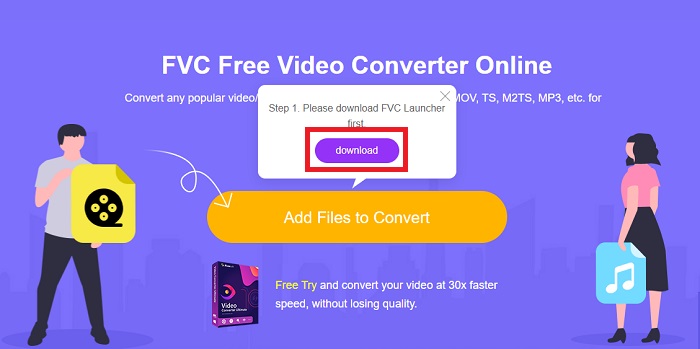
Langkah 2: Setelah itu, Anda sekarang dapat mengklik tombol lagi untuk mengunggah file video. Anda akan melihat semua format yang ditawarkan di bagian bawah dan pilih WMV antara lain.
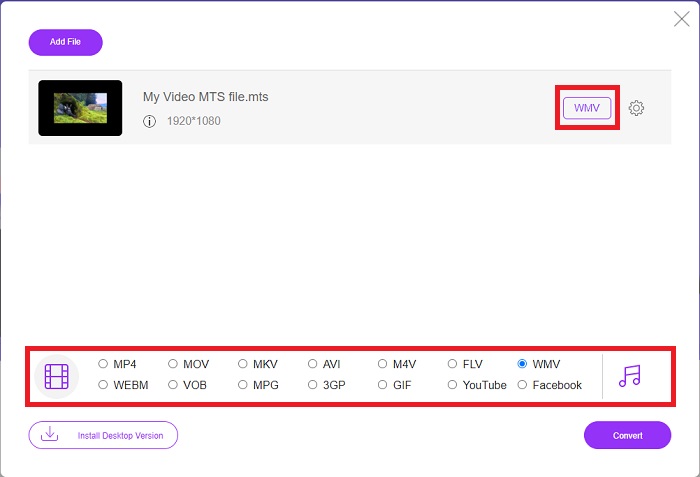
Langkah 3: Opsi tambahan masih ada. Klik pada ikon roda gigi, dan itu akan menunjukkan kepada Anda semua penyesuaian yang dapat Anda buat untuk video Anda. Cukup klik baik setelah Anda memilih format untuk menyimpan perubahan, dan klik Mengubah untuk memulai konversi akhirnya.
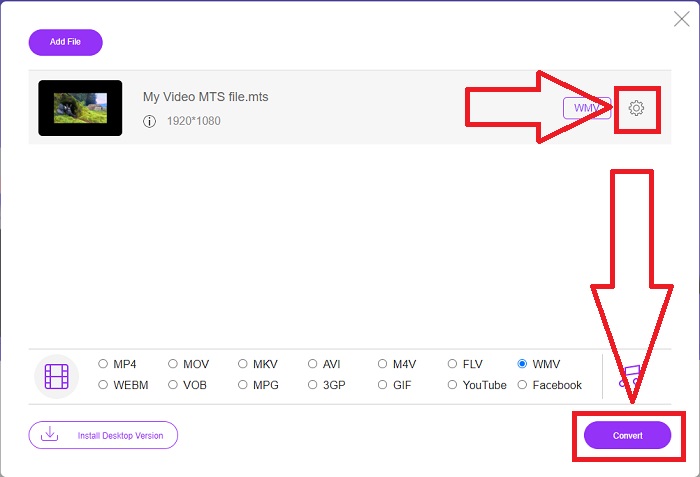
Bagian 2. Cara Mengonversi MTS ke WMV dengan Konverter Offline Terbaik
Saat memilih konverter, kita harus mempertimbangkan kesederhanaan karena kita tidak ingin konverter mahal yang sulit digunakan. Kami dengan senang hati memperkenalkan Video Converter Ultimate dan antarmuka penggunanya. Konverter ini memiliki antarmuka yang paling mudah, dan karena ini penting, ini juga yang paling mudah digunakan. Selain itu, Anda dapat dengan cepat menambahkan file dan melihat jenis file yang didukung. Ada lebih banyak fitur di sini yang dapat Anda andalkan yang akan membuat pengalaman mengedit Anda lebih nyaman. Jika Anda ingin menggunakan tangan pertama seperti itu, ikuti langkah-langkah sederhana ini:
Langkah 1: Pertama, Anda harus menginstal perangkat lunak itu sendiri. Untuk melakukan ini, unduh file .exe dengan mengklik Download Gratis tombol di bawah ini untuk Windows atau Mac. Tunggu hingga selesai dan buka untuk memulai proses instalasi. Klik Mulai sekarang dan akhirnya meluncurkan perangkat lunak.
Download GratisUntuk Windows 7 atau lebih baruDownload Aman
Download GratisUntuk MacOS 10.7 atau lebih baruDownload Aman
Langkah 2: Antarmuka dengan tombol + di tengah akan muncul setelah dibuka. Klik untuk mengunggah file video MTS yang ingin Anda konversi, atau Anda cukup menarik dan melepas untuk penggunaan cepat.
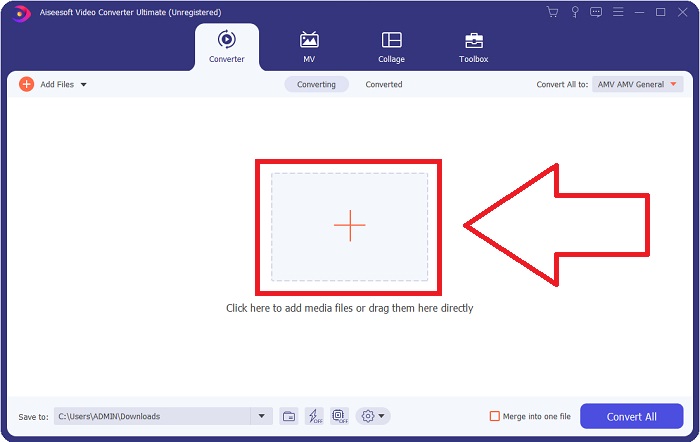
Langkah 3: Jika prosesnya sukses, dan setelah itu muncul di antarmuka. Di sebelah kanannya, Anda dapat melihat format video Anda saat ini berdasarkan permintaannya. Klik panah tarik-turun, dan semua format yang tersedia akan ditampilkan. Gulir ke bawah dan pilih WMV atau ketik saja di bilah pencarian. Selain itu, Anda dapat memilih kualitas yang diinginkan di panel kanan tab.
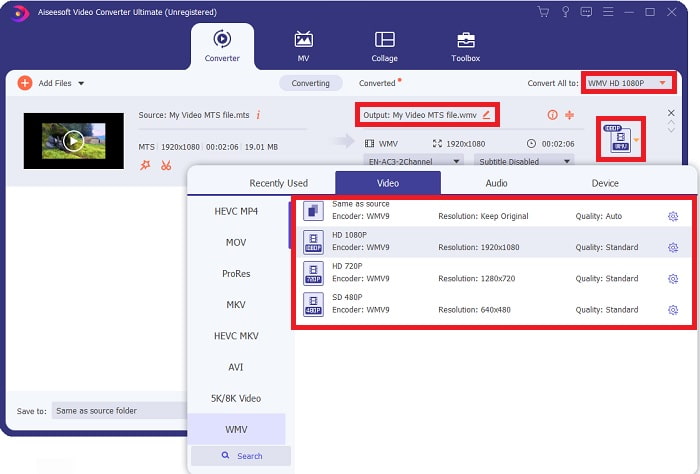
Langkah 4: Untuk opsi lainnya, klik ikon roda gigi yang ada di sebelah kanan kualitas video yang Anda pilih. Anda dapat mengedit video Anda lebih lanjut dari sana, seperti resolusi, kecepatan bingkai, kecepatan bit, dan banyak lagi. Cukup klik Membuat baru tombol jika Anda selesai menyesuaikan.
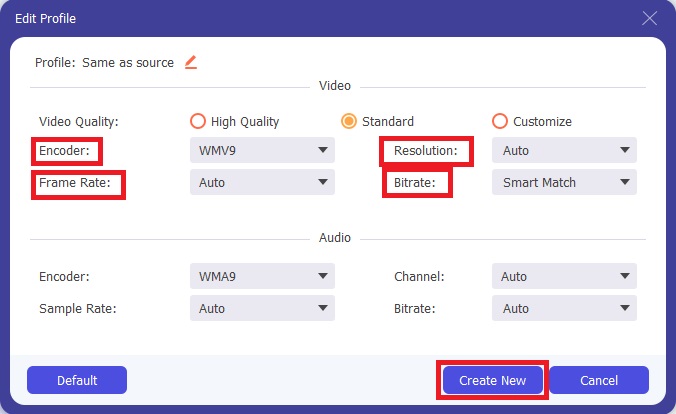
Langkah 5: Jika semua penyesuaian yang diperlukan, klik pada Konversi Semua tombol yang terletak di sudut kanan bawah untuk memulai konversi dengan benar dan tunggu sampai selesai.
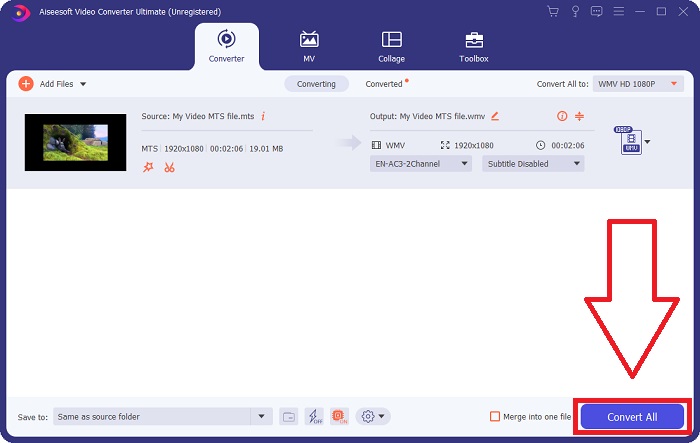
Bagian 3. Pengetahuan yang Diperluas tentang MTS VS. WMV
| Ekstensi File | .mts | .wmv |
| Keterangan | Advanced Video Coding High Definition (AVCHD) adalah format video yang menggunakan ekstensi nama file MTS sebagai nama filenya. Beberapa merek camcorder, seperti JVC, Sony, Canon, dan Sanyo, menggunakan format video HD MPEG dan menyimpan file mereka dengan ekstensi nama file .mts. | Sebagai bagian dari kerangka Microsoft Windows Media, WMV (Windows Media Video) mencakup berbagai codec video dan format pengkodean. Pada awalnya, tujuannya adalah untuk bersaing dengan format RM di aplikasi streaming online. Menggunakan teknologi WMV, video dapat disimpan, dikompresi, dan dikirim ke Blu-ray/DVD. |
| Program Terkait | Pembuat Roxio NXT Pro 7 blender Pemutar Media VLC Apple Final Cut Pro X | Pemutar Media VLC MPplayer Pemutar Media Klasik Pemutar Media Windows |
| Dikembangkan oleh | Sony/Panasonic | Microsoft |
| Jenis File | Video/mp2t | Video/x-ms-asf |
Bagian 4. FAQ tentang Mengonversi MTS ke WMV
Pemain mana yang dapat memutar file MTS?
Jika Anda memiliki MTS video, Anda dapat mengeditnya menggunakan perangkat lunak yang disertakan dengan camcorder Sony dan Panasonic HD, atau Anda dapat menggunakan salah satu program yang tercantum di bawah ini: Dalam blender, campurkan dua atau lebih bahan (cross-platform) MAGIX Vegas adalah paket perangkat lunak yang memungkinkan Anda membuat berbagai jenis efek visual (Windows) CyberLink PowerDirector adalah program pengeditan video (Windows, Mac, Android).
Apakah file MTS memiliki audio?
Beberapa faktor dapat menyebabkan hilangnya audio dalam file MTS. Yang paling umum adalah bahwa proses penyesuaian tidak diizinkan untuk diselesaikan, sehingga tidak ada audio atau pemotongan audio dan kegagalan untuk menyalin seluruh struktur folder (bukan hanya file media) dari kartu memori.
Apa gunanya WMV?
Microsoft memperkenalkan format file WMV sebagai serangkaian codec video di Windows Media Player. WMV adalah singkatan untuk 'Windows Media Video,' format wadah video terkompresi yang dikembangkan untuk digunakan dengan kerangka kerja Windows Media. Untuk menjual konten video secara online atau melalui HD DVD dan Bluray Disc dan file video WMV adalah format yang paling tepat untuk digunakan. Untuk memutar file WMV, klik di sini untuk mempelajari beberapa file yang berguna pemain WMV.
Kesimpulan
Semua konverter yang disebutkan di atas adalah alat yang andal dan direkomendasikan untuk mengonversi MTS ke WMV. Video Converter Ultimate dan Free Video Converter Ultimate adalah dua konverter terbaik yang tidak ada bandingannya dengan alat dan perangkat lunak online lainnya. Ini memiliki berbagai jenis alat unggulan yang ditawarkannya dan banyak format video yang didukungnya.



 Video Converter Ultimate
Video Converter Ultimate Perekam Layar
Perekam Layar


